Tabel
Du kan indsætte "færdige" tabeller eller tegne dem selv.
Indsæt tabel
- Vælg Hjem/Indsæt/Tabeller
- Marker hvor mange rækker og kolonner tabellen skal bestå af fx 2 rækker og 4 kolonner, som vist i eksemplet nedenfor.
- Vælg Tegntabel hvis du selv vil tegne en tabel vha "blyanten".
Du kan altid tilføje, slette og flette celler og rækker.
Layout tabel
- Klik på det lille krydst i øveste venstre hjørne af tabellen for at markere den.
- Højreklik og vælg mulighed for justering af layout.
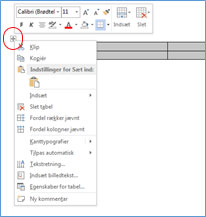
- Kanttypografier formaterer tabellens kanter
- Tilpas automatisk tilpasser tabellen til indholdet
Tilføj billedtekst
Når du forsyner tabellen med en billedtekst, kan du nemt henvise til den.
- Højreklik på tabellen
- Vælg Indsæt billedtekst og skriv en sigende tekst til tabellen.
- Tabellen nummereres automatisk, og nummeret opdateres, når du flytter eller sletter tabellen.
Billeder i tabel
Tabeller er gode til at styre billeder, så de ikke "svømmer rundt" på siden, når du foretager ændringer. Du kan lave rammerne usynlige (Kanttypografier), så de kun kan ses på skræmen, ikke på udskriften.